-
![]() Windows向けデータ復旧
Windows向けデータ復旧
- Data Recovery Wizard Free購入ダウンロード
- Data Recovery Wizard Pro 購入ダウンロード
- Data Recovery Wizard WinPE購入ダウンロード
- Partition Recovery購入ダウンロード
- Email Recovery Wizard購入ダウンロード
- おまかせデータ復旧サービス
主な内容:
![]() 受賞とレビュー
受賞とレビュー
概要:
InDesign/inddファイルを復元するには、ファイル復元ソフトの力を借りることができます。効率的で使いやすい復元ソフト - EaseUS Data Recovery Wizardは、安全で簡単に削除したInDesign/inddファイルを復元できるほか、無料体験することもできます。下記からソフトを無料でダウンロードして失ったInDesign/inddファイルを復元してみましょう。
「仕事中にはいつもInDesignでindd形式のファイルを作成しています。昨日、新しく作成したinddファイルを古いものとして削除してしまい、その後ゴミ箱を空きにしてしいました。気が付いたらもう取り返しがありません。削除したファイルを復元する方法がありますか?」
削除や消失したInDesign/inddファイルはパソコンに保存したことがあるさえ、復元は可能です。実は、「消えた」inddファイルは上書きされていない限り、パソコンのHDDに残されています。できるだけ早くデータ復元を実行すれば、inddファイルを復元する可能性が高いです。
InDesign/inddファイルを復元するには、ファイル復元ソフトが必要です。効率的で使いやすい復元ソフト - 「EaseUS Data Recovery Wizard」は、安全で簡単に削除したInDesign/inddファイルを復元できるほか、無料体験することもできます。下記からソフトを無料でダウンロードして失ったInDesign/inddファイルを復元してみましょう。
以下は「EaseUS Data Recovery Wizard」を使って、InDesign/inddファイルを復元する詳細なステップです。参照してください。
ステップ1.場所の選択
ソフトを実行してください。最初画面で復元したいファイルの元場所(例えC:)を選択して「スキャン」をクリックしてください。そうすると選んだディスクのスキャンを始めます。
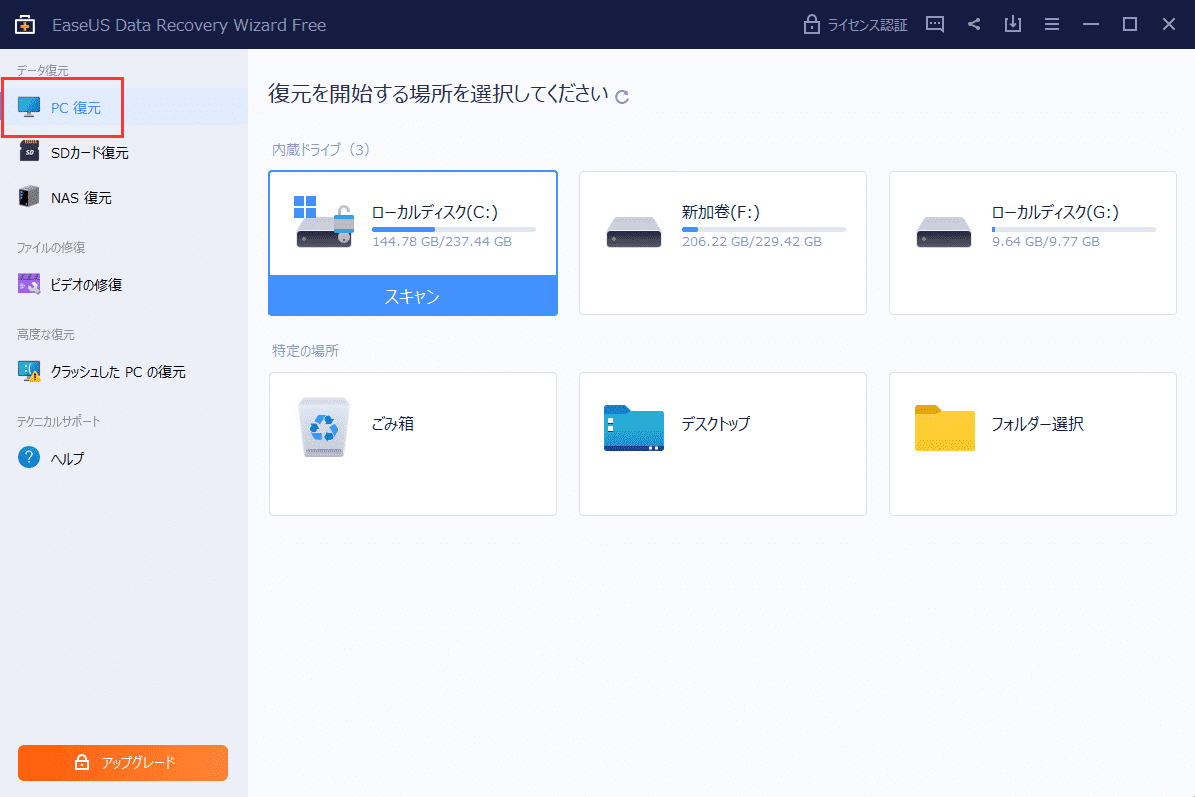
ステップ2.スキャンとファイルの選択
スキャンが終わったら、画面の上部メニューで「フォルダ」あるいは「種類」をクリックしてください。そして、展開されたリストでファイルのフォルダまたは種類を選択してください。(復元したいファイルを素早く指定し、プレビューすることができます。)

ステップ3.復旧場所を選んでリカバリー
復元したいファイルを選択してから「復元」をクリックしてください。選択されたファイルの保存場所を指定して復元を終わえます。(ファイルの上書きを避けるため、復元されたファイルを元場所と異なるディスクで保存しなければなりませんので注意してください。)

ソフトウエアの不具合、システムエラー、電源などの理由によって予想せずにアプリを終了して、編集しているファイルが保存せず紛失されたドラブルがよく発生します。でも、ご心配なく、InDesign には一時保存機能を備えているため、紛失されたインデザインファイルを一時ファイルから復元してみてください。
操作手順
1. Adobe InDesignを開きます。 通常、InDesign が予期せず終了した場合、次回起動時にドキュメントの自動復元処理を開始します。
2. InDesignのリカバリフォルダー場所に移動して、ファイルを見つけます。
3.未保存のInDesignリカバリファイルを見つけると、 新しい場所を変更して、保存されていないInDesignドキュメントを復元します。
上記2つの方法で、紛失されたインデザインファイルを復元することが難しくありません。また、破損したindesignファイルをどう修復しますかを悩んでいる人も多くいます。インデザインファイルが破損した場合は、問題があるファイルを [email protected] にお送りください。こちらで問題の調査を行い、修復可能かどうかお知らせします。
誤って消去してしまったファイルをはじめ、様々な問題や状況でもデータを簡単に復元することができます。強力な復元エンジンで高い復元率を実現、他のソフトでは復元できないファイルも復元可能です。
もっと見るEaseus Data Recovery Wizard Freeの機能は強い。無料版が2GBの復元容量制限があるが、ほとんどのユーザーはほんの一部特定なデータ(間違って削除したフォルダとか)のみを復元したいので十分!
もっと見る...このように、フリーソフトながら、高機能かつ確実なファイル・フォルダ復活ツールとして、EASEUS Data Recovery Wizardの利用価値が高い。
もっと見る